سیستم openHPI، یک بستر آموزشی اینترنتی و رایگان وابسته به موسسه آلمانی Hasso Plattner در دانشگاه پوتسدام آلمان می باشد که توسط پروفسور ماتیاس وسک (Prof Dr. Mathias Weske) ارائه شده و از سال 2012 میلادی فعالیت خود را شروع کرد. همچنین پروفسور ماتیاس وسک مدیر عامل شرکت نرم افزاری Signavio می باشد. سیستم openHPI تعداد زیادی از دوره های علوم رایانه ای از جمله دوره آموزشی مدل های فرآیند کسب و کار و مدل سازی تصمیم را ارائه کرده است که این دوره ارائه شده توسط پروفسور ماتیاس وسک را می توان از طریق مشاهده آنلاین، دانلود فیلم های آموزشی و یا دانلود کردن فایل های PDF فایل های آموزشی به صورت عمیق و کاربردی فرا گرفت. در واقع در سیستم openHPI شما در یک شبکه یادگیری اجتماعی در سراسر بر اساس دوره های آنلاین تعاملی شرکت می کنید که موضوعات مختلفی را در حوزه فناوری اطلاعات و ارتباطات یا ICT پوشش می دهد. به عنوان یک شرکت کننده در یک دوره آنلاین، یک دوره آموزشی 60 روزه از Signavio Process Editor را به صورت رایگان دریافت خواهید کرد. در این دوره از سیستم openHPI ما به شما نشان خواهیم داد که چگونه فرآیند کسب و کار را مدل سازی کنید و چگونه آن را اجرا کنید. همچنین می خواهیم نشان دهیم که چگونه فعالیت ها در مدل های فرآیند کسب و کار، وظیفه خود را انجام می دهند. در این مقاله می خواهیم به معرفی نرم افزار Signavio Process Editor بپردازیم که یادگیری آن آسان و ساده می باشد و به راحتی می توانید از آن برای مدل ها استفاده کنید و یک تجربه خوبی برای مدل سازی فرآیندها خواهد بود. اگر شما دانشجوی یک دانشگاه معتبر هستید شما می توانید از طریق آدرس http://academic.signavio.com با وارد کردن یک آدرس ایمیل یک حساب کاربری رایگان دریافت می کنید اما اگر شما دانشجوی دانشگاه نیستید شما بایستی اطلاعات شخصی خود را در signavio ثبت کنید و یک دوره آموزشی 60 روزه Signavio Process Editor را به صورت رایگان دریافت خواهید کرد. پس از ثبت نام کردن در سیستم می توانید با وارد کردن ایمیل و رمز عبوری در سایت signavio.com وارد حساب کاربری خود شوید و برای نسخه حرفه ای و یا موقتی آن می توانید از آدرس editor.signavio.com استفاده کنید.
محیط نرم افزار Signavio Process Editor :
پس از وارد شدن به حساب کاربری خود به مرورگر فرآیندsignavio هدایت می شوید. مرورگر فرآیندsignavio به چند بخش تقسیم می شود که قسمت بالایی مرورگر فرآیندsignavio که از دو منو و همچنین یکسری امکانات از قبیل ویرایش، ایجاد، به اشتراک گذاشتن و تغییر نام فرآیند تشکیل شده است. با استفاده از گزینه setup شما می توانید حساب کاربری خود را اضافه کنید و با گزینه help کمک بگیرید و یا با گزینه LogOut از حساب کاربری خود خارج شوید. به طور کلی نوار سمت چپ ساختار حساب کاربری ایجاد شده را نشان می دهد و پوشه انتخاب شده در سمت چپ در محیط اصلی نشان داده می شود که شامل تمام زیر شاخه های فرآیند است.
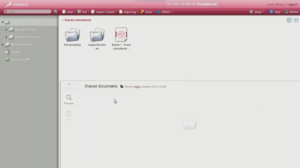
در قسمت پایین نرم افزار Signavio Process Editor پیش نمایش فرآیند انتخاب شده را مشاهده
می کنید.
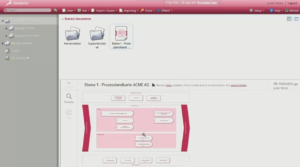
حال قصد داریم که یک فرآیند جدید را اضافه کنیم تا به شما نرم افزار Signavio Process Editor را آموزش دهیم تا یاد بگیرید چگونه می توانید به تنهایی یک فرآیند را بسازید، ویرایش کنید و یا آن را به اشتراک بگذارید. برای این کار بایستی ابتدا روی گزینه Business Process Diagram (BPMN 2.0) در منوی New کلیک کنید.
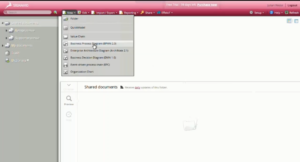
پس از کلیک کردن شما به نرم افزار Signavio Process Editor هدایت می شوید. این برنامه همانند یک مرورگر ساختار بندی شده است که در بالای صفحه آن دو منو وجود دارد که چندین امکانات را در اختیار کاربر قرار می دهد که از آنها می توانید در فرآیند کسب و کار خود استفاده کنید. نوار سمت چپ به شما عناصر BPMN انتخاب شده فعلی در نرم افزار Signavio Process Editor را نشان می دهد.
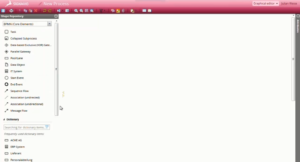
که گزینه پیش فرض آن BPMN (Core Elements) که عناصر اصلی هستند و با استفاده از منوی ظاهر شده در شکل زیر می توانید آن را تغییر دهید.
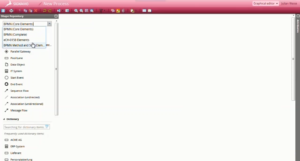
فضای اصلی، ناحیه مدل سازی در مرورگرSignavio می باشد که در آن می توانید یک فرآیند را بسازید و یا ویرایش کنید. نوار سمت راست نرم افزار Signavio Process Editor نیز یک منو برای ویرایش ویژگی های عناصر می باشد.
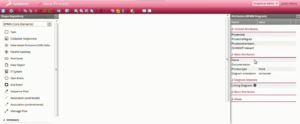
حال می خواهیم یک فرآیند اضافه کنیم که یک فرآیند فرضی سفارش خرید در یک کارخانه را نشان می دهد، به عنوان مثال کارخانه دوچرخه سازی. برای این کار ابتدا باید فرآیند را نامگذاری کنید که با استفاده از New Process می توانید این کار را انجام دهید که در این جا نام فرآیند، order fulfillment (انجام سفارش) را نامگذاری می کنیم.
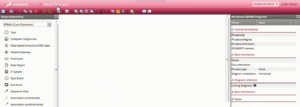
سپس می خواهیم ترسیم فرآیند را شروع کنیم. برای این کار باید زیر گروه BPMN (Complete) را از عناصر BPMN انتخاب می کنیم. در این جا فرآیند با یک سفارش شروع می شود که مشتری آن را فرستاده است. پس به دسته Start Events می رویم و گزینه Start MessageEvent را انتخاب می کنیم که با کشیدن آن از منوی کناری و رها کردن در فضای اصلی می توانید مدل سازی خود را ایجاد کنید که پس از رها کردن مشاهده می کنید که این عناصر در فضای مدل سازی مرورگر Signavio ظاهر می شوند.
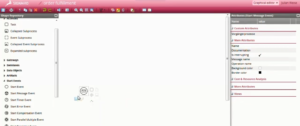
حال پس از دریافت سفارش، باید آن را بررسی کرد که آیا کامل است یا نه. برای این کار به یک فعالیت یا وظیفه نیاز داریم که با کلیک کردن بر روی آیکون task، یک task جدید ظاهر می شود که در شکل زیر نشان داده شده است.
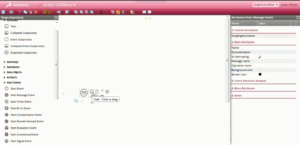
این task بلافاصله به عنصر اول وصل می شود و کادر نامگذاری ظاهر می شود که می توان نام فعالیت خود را در آن نوشت که کنترل سفارش (check order) نام دارد.
آشنایی با نرم افزار Signavio – قسمت دوم
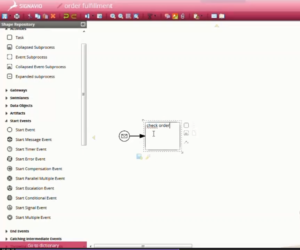
امیدواریم مفید واقع شده باشد.
پایان قسمت اول
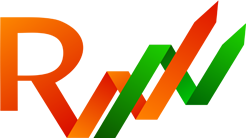
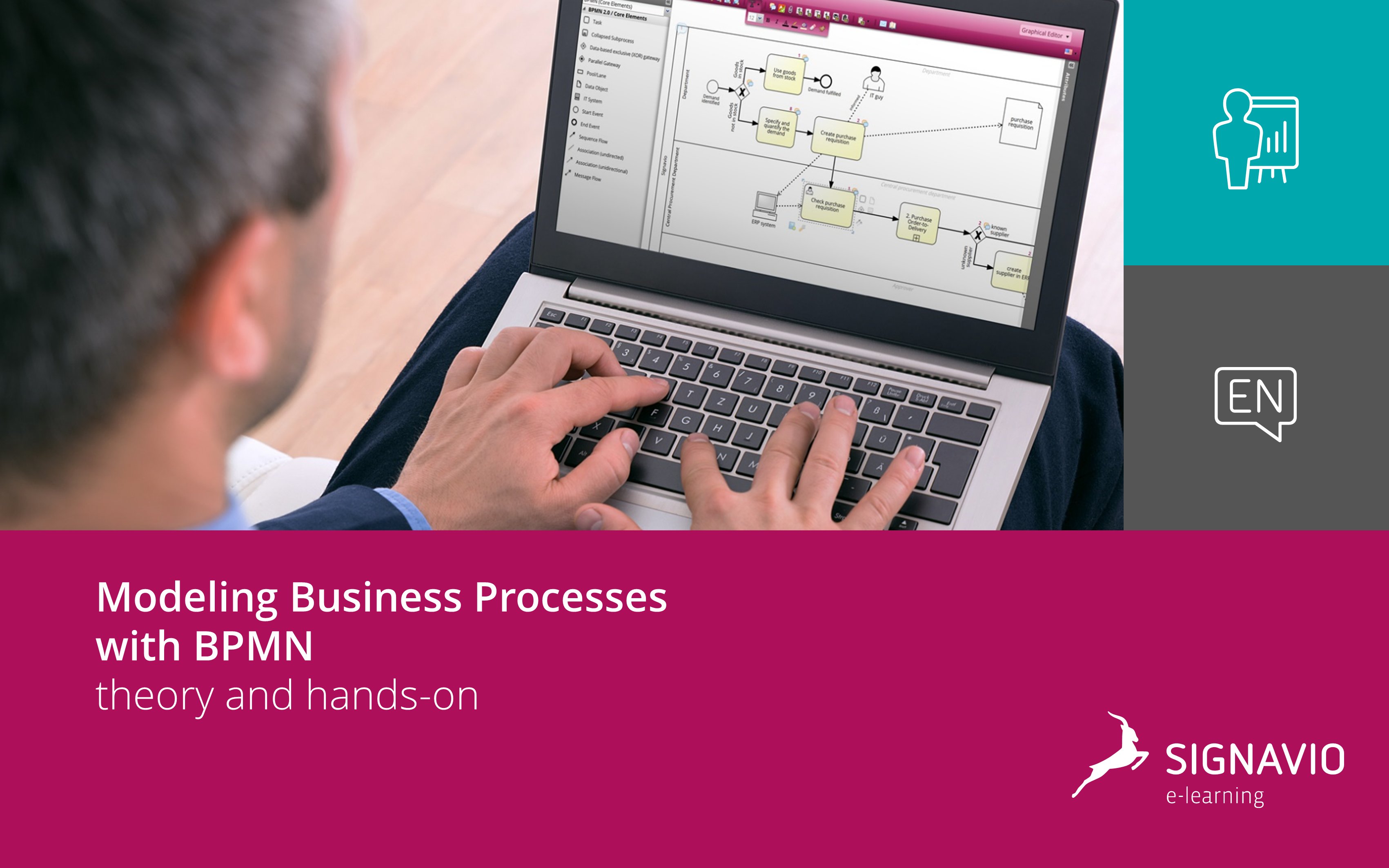
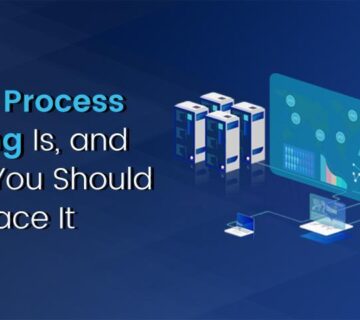

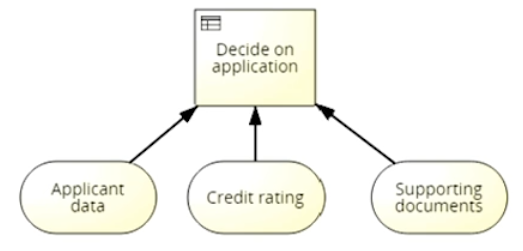
بدون دیدگاه